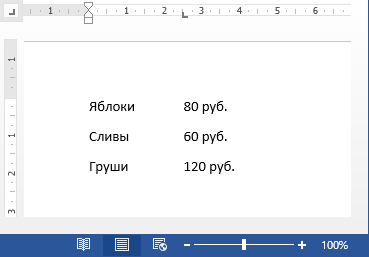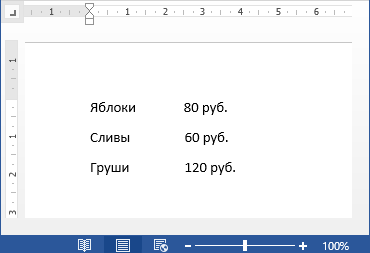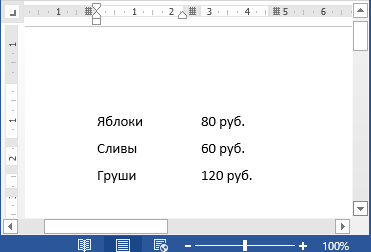Informatika_010
.docДисциплина: Информатика
Тема: 010 Понятие информации и ее свойства
v011 Понятие информации. Информационные процессы
s011 сингл
c011 кластер
-
[[УД1] (ВО1) Клавиша … переводит курсор в начало строки.
-
End
-
Home
-
Page Up
-
Page Down
:2
-
[УД1] (ВО1) Клавиша … переводит курсор в конец строки.
-
End
-
Home
-
Page Up
-
Page Down
:1
-
[УД1] (ВО1) Клавиша …. позволяет подняться на один экран вверх.
-
End
-
Home
-
Page Up
-
Page Down
:3
-
[УД1] (ВО1) Клавиша …. позволяет спуститься на один экран вниз.
-
End
-
Home
-
Page Up
-
Page Down
:4
-
[УД1] (ВО1) Сочетание клавиш Ctrl + End переводит курсор в …
-
начало строки
-
конец строки
-
в начало документа
-
конец документа
:4
-
[УД1] (ВО1) Сочетание клавиш Ctrl + Home переводит курсор в …
-
начало строки
-
конец строки
-
начало документа
-
конец документа
:3
-
[УД1] (ВО1) Команда «междустрочный интервал» относится к командам форматирования …
-
абзацев
-
символов
-
таблиц
-
списков
:1
-
[УД1] (ВО1) Команда «межзнаковый интервал» относится к командам форматирования …
-
абзацев
-
символов
-
таблиц
-
списков
:2
-
[УД1] (ВО1) Команда «размер шрифта» относится к командам форматирования …
-
абзацев
-
символов
-
таблиц
-
списков
:2
-
[УД1] (ВО1) Команда «выравнивание по центру» относится к командам форматирования …
-
абзацев
-
символов
-
таблиц
-
списков
:1
-
[УД1] (ВО1) Команда «цвет текста» относится к командам форматирования …
-
абзацев
-
символов
-
таблиц
-
списков
:2
-
[УД1] (ВО1) Для обозначения конца абзаца используется клавиша …
-
Enter
-
Backspace
-
End
-
Shift
-
Shift + Enter
:1
-
[УД1] (ВО1) Произвольная последовательность символов, заканчивающаяся нажатием клавиши Enter – …
-
абзац
-
текст
-
предложение
-
символ
-
слово
: 1
-
Табуляция в документе используется для …
-
создания интервала между абзацами
-
создания интервалов внутри каждой строки абзаца
-
автоматизации ввода длинных словосочетаний
-
автозамены
-
перехода на новую строку
:2
-
[УД1] (ВО1) Текстовые форматы:
-
mdb
-
doc
-
jpg
-
txt
-
docх
-
bmp
:2,4,5
-
[УД1] (ВО1) Шаблоны в текстовом процессоре предназначены для …
-
вставки в документ автоматического оглавления
-
использования установленных параметров форматирования
-
замены ошибочно написанных слов
-
вставки в документ графических объектов
:2
-
[УД1] (ВО1) Автоматическое оглавление в текстовом процессоре можно создать, если абзацы …
-
имеют одинаковый отступ
-
отформатированы стилями заголовков
-
выровнены по центру страницы
-
собраны в одном разделе
:2
-
[УД1] (ВО1) Microsoft Word – …
-
текстовый процессор
-
текстовый редактор
-
табличный процессор
-
СУБД
-
Редактор презентаций
:1
-
[УД1] (ВО1) Текстовый процессор – …
-
Word
-
Excel
-
Power Point
-
Блокнот
-
Access
:1
-
[УД1] (ВО1) Текстовый процессор – это программа, предназначенная для …
-
просмотра файлов
-
ввода и редактирования текста
-
ввода, редактирования и форматирования текста
-
выполнения верстки
-
ведения баз данных
-
выполнения расчетов
:3
-
[УД1] (ВО1) После одинарного щелчка левой кнопки мыши на левом поле документа Word

произойдет выделение …
1) строки
2) абзаца
3) всего документа
4) символа
4) слова
:1
-
[УД1] (ВО1) После двойного щелчка левой кнопки мыши на левом поле документа Word

произойдет выделение …
1) строки
2) абзаца
3) всего документа
4) символа
4) слова
:2
-
[УД1] (ВО1) После тройного щелчка левой кнопки мыши на левом поле документа Word
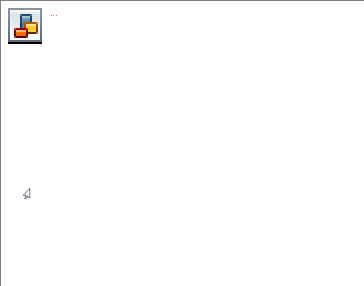
произойдет выделение …
1) строки
2) абзаца
3) всего документа
4) символа
4) слова
:3
-
[УД1] (ВО1) В документе Word с помощью верхнего маркера на линейке можно установить …
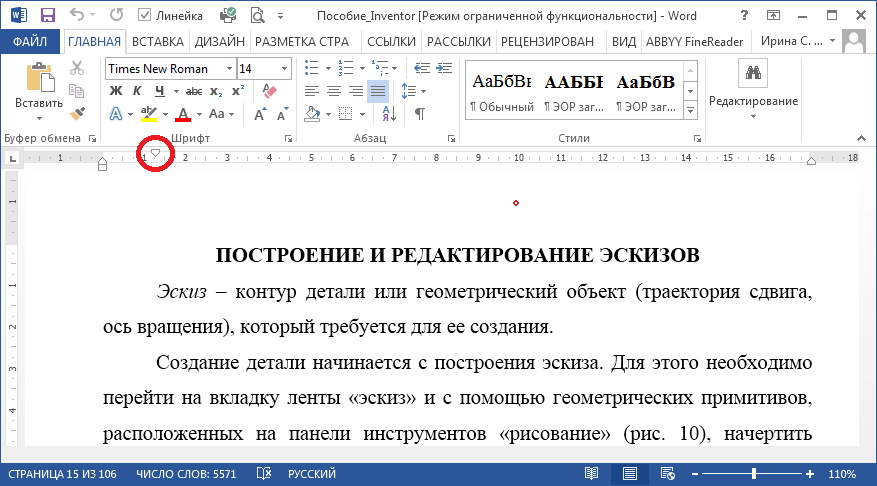
-
отступ красной (первой) строки
-
отступ слева
-
выравнивание текста
-
табуляцию
:1
-
[УД1] (ВО1) В документе Word с помощью нижнего маркера на линейке можно установить …
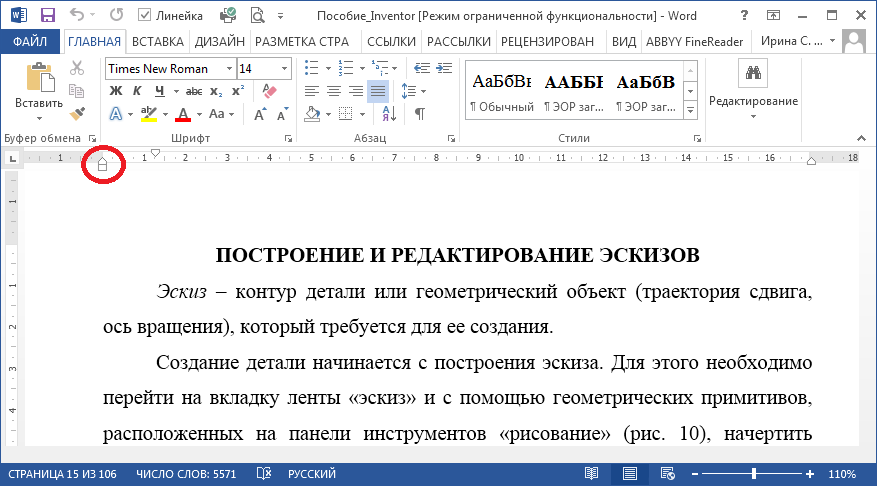
-
отступ красной (первой) строки
-
отступ слева
-
выравнивание текста
-
табуляцию
-
отступ справа
-
поля
:2
-
[УД1] (ВО1) В документе Word с помощью нижнего маркера на линейке можно установить …

-
отступ красной (первой) строки
-
отступ слева
-
выравнивание текста
-
табуляцию
-
отступ справа
-
поля
:5
-
[УД1] (ВО1) При щелчке левой копкой мыши произойдет выделение…
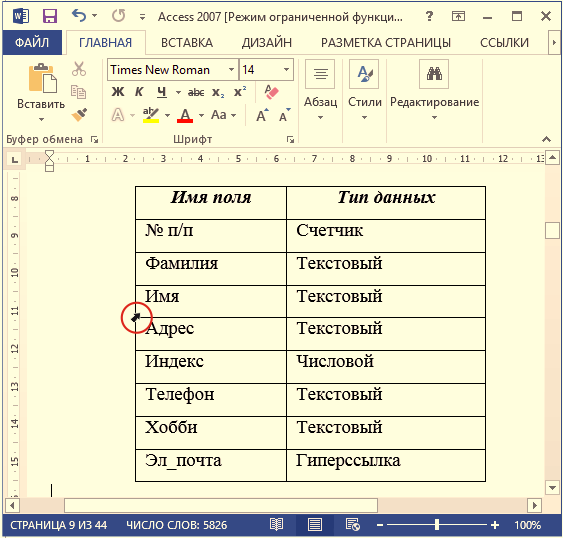
-
ячейки
-
строки
-
столбца
-
таблицы
:1
-
[УД1] (ВО1) При щелчке левой копкой мыши произойдет выделение…
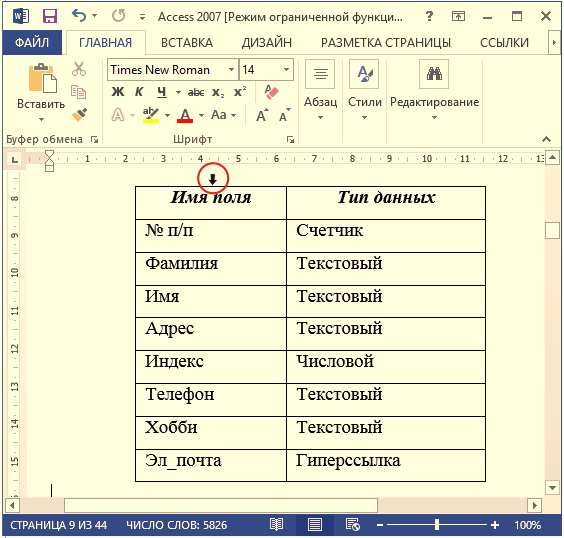
-
ячейки
-
строки
-
столбца
-
таблицы
:3
-
[УД1] (ВО1) При щелчке левой копкой мыши на значке в таблице произойдет выделение…
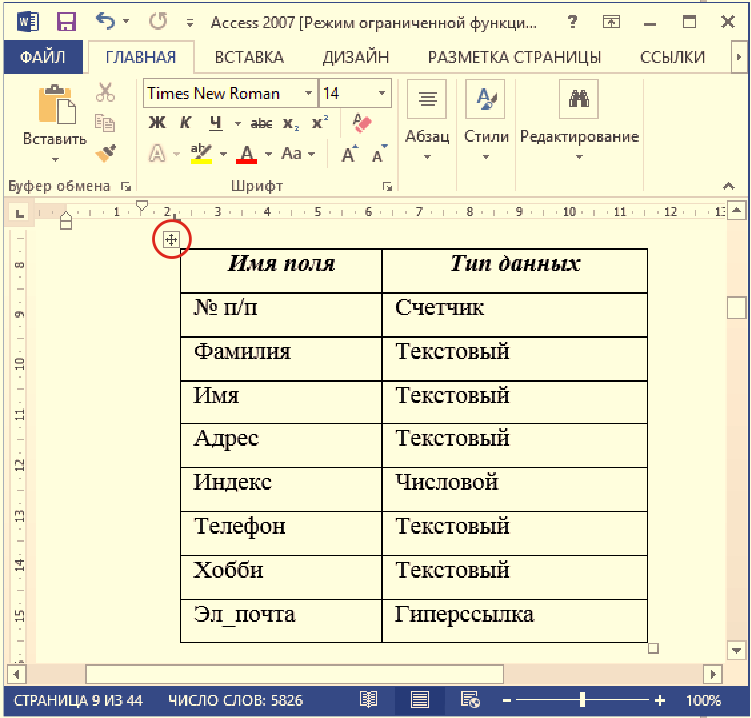
-
ячейки
-
строки
-
столбца
-
таблицы
:4
-
В текстовом процессоре Microsoft Word команда «Очистить все» –
-
убирает форматирование и стиль с выделенного текста
-
удаляет выделенный текст
-
удаляет таблицу
-
удаляет список
:1
-
[УД1] (ВО1) Программа БЛОКНОТ – это …
1) текстовый процессор
2) текстовый редактор
3) СУБД
4) электронная таблица
:2
-
[УД1] (С) Соответствие между кнопками и выполняемыми командами в текстовом процессоре Microsoft Word:
1)

А. Сохранить
2)

Б. Открыть
3)

В. Копировать
4)

Г. Вставить
-
[УД1] (С) Соответствие между кнопками и выполняемыми командами в текстовом процессоре Microsoft Word:
1)

А. Сохранить
2)

Б. Открыть
3)

В. Копировать
4)

Г. Вставить
5)

Д. Вырезать
-
[УД1] (С) Соответствие между кнопками и выполняемыми командами в текстовом процессоре Microsoft Word:
1)

А. Создать
2)

Б. Открыть
3)

В. Копировать
4)

Г. Вставить
5)

Д. Вырезать
-
[УД1] (С) Соответствие между клавишами и действиями, совершаемыми при их нажатии:
1) Home
А. В начало строки
2) End
Б. В конец строки
3) Ctrl+Home
В. В начало документа
4) Ctrl+End
Г. В конец документа
-
[УД1] (С) Соответствие между клавишами и действиями, совершаемыми при их нажатии:
1) Home
А. В начало строки
2) End
Б. В конец строки
3) Page Up
В. На один экран вверх
4) Page Down
Г. На один экран вниз
-
[УД1] (С) Соответствие между клавишами и действиями, совершаемыми при их нажатии:
1) Page Down
А. На один экран вниз
2) End
Б. В конец строки
3) Ctrl+Home
В. В начало документа
4) Ctrl+End
Г. В конец документа
-
[УД1] (С) Соответствие между клавишами и действиями, совершаемыми при их нажатии:
|
1) Home |
А. В начало строки |
|
2) End |
Б. В конец строки |
|
3) Page Up |
В. На один экран вверх |
|
4) Page Down |
Г. На один экран вниз |
-
[УД1] (С) Соответствие между клавишами и действиями, совершаемыми при их нажатии:
|
1) Home |
А. В начало строки |
|
2) Page Up |
Б. На один экран вверх |
|
3) Ctrl+Home |
В. В начало документа |
|
4) Ctrl+End |
Г. В конец документа |
-
[УД1] (С) Соответствие между клавишами и действиями, совершаемыми при их нажатии:
|
1) End |
А. В конец строки |
|
2) Ctrl+Home |
Б. В начало документа |
|
3) Ctrl+End |
В. В конец документа |
|
4) Page Up |
Г. На один экран вверх |
|
5) Page Down |
Д. На один экран вниз |
-
[УД1] (ВО1) В текстовом процессоре MS Word автоматическая нумерация рисунков делается при помощи команды …
:1
-
[УД1] (ВО1) В текстовом процессоре MS Word НЕ существует режима просмотра документа «…».
-
Структура
-
Черновик
-
Чтение
-
Разметка страницы
-
Web-документ
-
Полноэкранный
:6
-
[УД1] (ВО1) В текстовом процессоре MS Word в режиме просмотра документа «…» доступны все инструменты форматирования, а сам документ отображается как при печати.
-
структура
-
черновик
-
чтение
-
разметка страницы
-
web-документ
:4
-
[УД1] (О) Табуляция применена на рисунке …
:1
-
[УД1] (ВОМ) В текстовом процессоре Word существуют списки:
-
многоуровневые
-
нумерованные
-
маркированные
-
составные
-
смешанные
:1,2,3
-
[УД1] (ВО1) В текстовом процессоре Word НЕ существует начертания текста – ...
-
полужирный
-
курсивный
-
полужирный курсив
-
каллиграфический
:4
v222 Табличный процессор MS Excel
s222 сингл
-
[УД1](ВО1) Символы ####, появляющиеся при расчетах в табличном процессоре, означают, что …
-
вводимые данные не соответствуют формату ячейки
-
результат не помещается в ячейку, необходимо увеличить ее ширину
-
произошла ошибка при делении на ноль
-
значение в ячейке стремится к бесконечности
:2
-
[УД1](ВО1) Основным элементом электронных таблиц является …
-
строка
-
столбец
-
ячейка
-
таблица
3
-
[УД1](ВО1 Функция, вводимая в ячейку рабочего листа табличного процессора, предваряется знаком …
-
=
-
!
-
@
-
&
-
#
:1
-
[УД1](ВО1) Распределить содержимое одной ячейки MS Excel по нескольким столбцам позволяет команда …
:1
-
[УД1](ВО1) Для выделения цветом повторяющихся данных в таблице MS Excel можно воспользоваться командой …
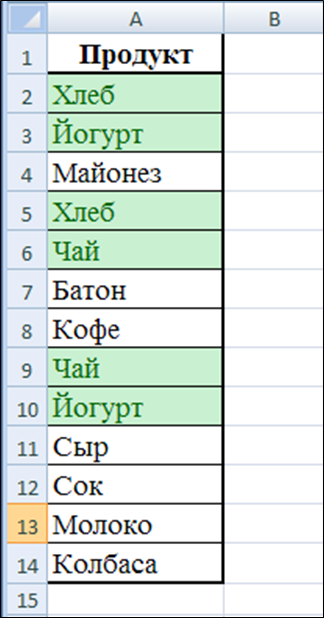
-
Условное форматирование
-
Стили ячеек
-
Найти и выделить
-
Консолидация
:1
-
[УД1](ВО1) Записанная последовательность действий (нажатий на клавиш, выбор пунктов меню и т.д.) в офисных программах, которая может быть повторена автоматически, называется …
-
макрос
-
подпрограмма
-
запись
-
алгоритм
: 1
-
[УД1](ВО1) Для решения оптимизационных задач в Excel используется надстройка …
-
Мастер подстановок
-
Пакет анализа
-
Поиск решения
-
Мастер суммирования
: 3
-
[УД1](ВО1) Функция MS Excel, которая ищет значение в крайнем левом столбце таблицы и возвращает значение в той же строке из указанного столбца таблицы - …
-
СУММ
-
ВПР
-
МОПРЕД
-
ЕСЛИ
: 2
-
[УД1](ВО1) Отображение содержимого ячейки MS Excel на нескольких строках включается с помощью кнопки …
: 1
-
[УД1](ВО1) Для того, чтобы в ячейке А1 отобразилась вчерашняя дата, в нее нужно записать формулу…
-
=СЕГОДНЯ()-1
-
=ВРЕМЯ()
-
=СЕГОДНЯ()
-
=ДАТА()
:1
-
[УД1](ВО1) Функция MS Excel, которая возвращает в ячейку текущую дату и время, – …
-
ТДАТА()
-
СЕГОДНЯ()
-
ВРЕМЯ()
-
ДАТА()
:1
-
[УД1](С)Соответствие между типами файлов и компонентами MS Office …
|
|
c222 кластер
-
[УД1](ВО1) Результатом формулы в ячейке В1 будет …

-
4
-
6
-
8
-
0
:3
-
[УД1](ВО1) Значение в ячейке D2 может быть вычислено по формуле …
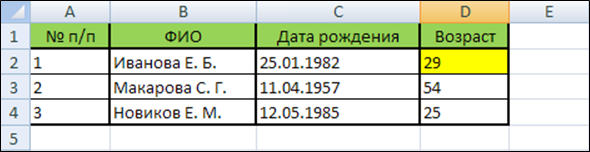
-
=ГОД(СЕГОДНЯ()-C3)-1900
-
=ГОД(СЕГОДНЯ()-C3)
-
=СЕГОДНЯ()-C3
-
=СЕГОДНЯ()-C3-1900
:1
-
[УД1](ВО1) Результатом вычислений в ячейке С1 будет …
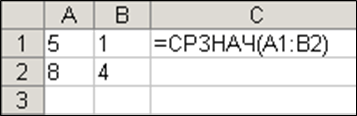
-
18
-
8
-
4,5
-
3,5
:3
-
[УД1](ВОМ) Для объединения нескольких текстовых строк в одну могут быть использованы следующие функции MS Excel: …

-
СЦЕПИТЬ
-
ПОДСТАВИТЬ
-
И
-
знак «&»
: 1, 4
-
[УД1](ВО1) Результатом вычислений в ячейке В1 будет …
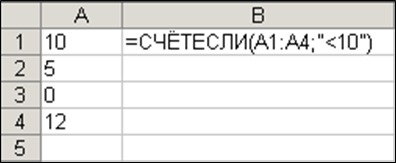
-
15
-
2
-
5
-
0
: 2
-
[УД1](ВО1) Результатом формулы в ячейке В1 будет …
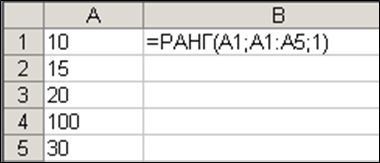
-
5
-
3
-
1
-
2
:3
-
[УД1](ВО1) Для подсчета количества рабочих дней сотрудников предприятия можно воспользоваться формулой …
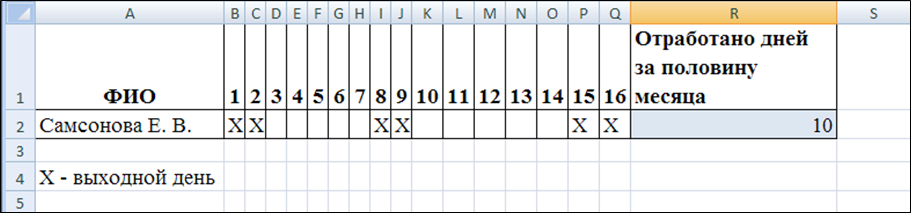
-
=СЧИТАТЬПУСТОТЫ(B2:Q2)
-
=СЧЁТЕСЛИ(B2:Q2;"Х")
-
=СУММЕСЛИ(B2:Q2;"=0")
-
=СЧЁТЗ(B2:Q2)
:1
-
[УД1](О) После применения формулы =ИНДЕКС(A2:G8;ПОИСКПОЗ(C11;D2:D8;0);2) в ячейке С12 будет выведено …
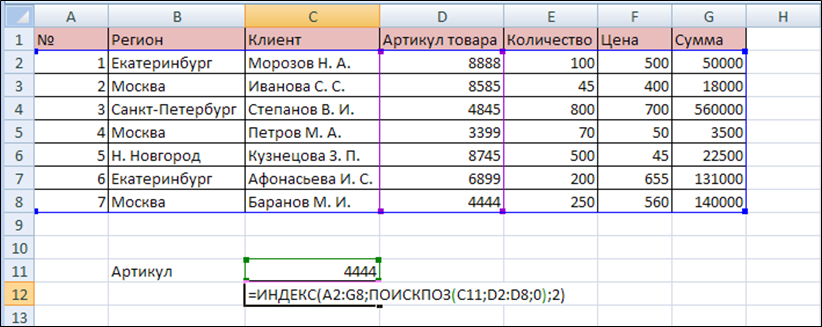
: Москва
-
[УД1](ВО1) В кафе быстрого питания предоставляется скидка 10 % клиентам, сделавшим заказ на сумму более 500 руб. Итоговую стоимость заказа клиента можно вычислить по формуле …
-
A
B
C
...
1
№ столика
Стоимость заказа
Итого
2
1
1000 руб.
900 руб.
3
2
200 руб.
4
3
600 руб.
...
-
= ЕСЛИ(B2 >500;B2*0,1;B2)
-
= СУММ(А2:В4)
-
= ЕСЛИ(B2 >500;B2 – B2*0,1;B2)
-
=(B2 >500;B2 – B2*0,1;B2)
:3
-
[УД1](ВОМ) В представленной таблице общая сумма заказов, реализованных менеджером Смирновым магазину «Купец» может быть вычислена по формулам:
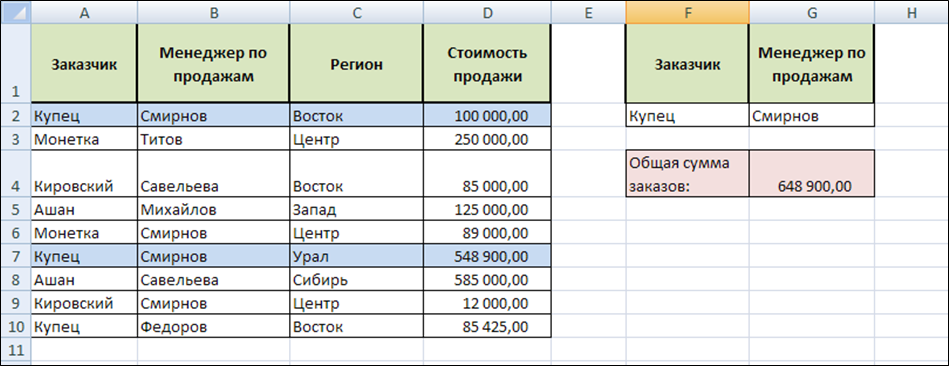
-
=БДСУММ(A1:D10;D1;F1:G2)
-
=СУММЕСЛИМН(D2:D10;A2:A10;"Купец";B2:B10;"Смирнов")
-
=СУММЕСЛИ(D2:D10;A2:A10;"Купец";B2:B10;"Смирнов")
-
=СЧЕТЕСЛИ(D2:D10;A2:A10;"Купец";B2:B10;"Смирнов")
:1, 2
-
[УД1](ВО1) Поменять местами строки и столбцы таблицы можно с помощью формулы …
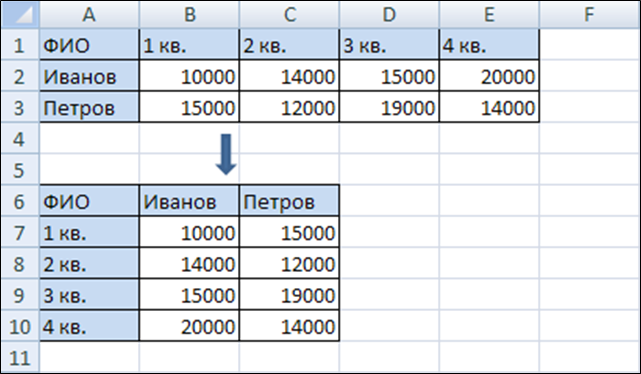
-
=ТРАНСП(A1:E3)
-
=МОБР(A1:E3)
-
=АДРЕС(СТОЛБЕЦ(A1);СТРОКА(A1))
-
=ИНДЕКС(A1:E3;1;1)
:1
-
[УД1](ВО1) Для ячейки B1 книги MS Excel применен пользовательский формат с маской …
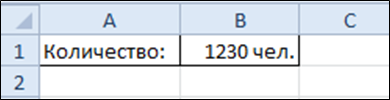
-
0" чел."
-
#### чел.
-
* чел.
-
" чел."
: 1
-
[УД1](ВО1) Самый простой способ создания раскрывающегося списка в книге MS Excel – …